Windows設置無密碼共享,將示波器波形直接保存至電腦中。
前言
Windows系統設置無密碼共享,方便示波器等測量設備映射網絡驅動。實現保存的波形和圖像數據直接保存到PC中實現自動化測量。
更新歷史
2019年10月3日 - 初稿
2019年10月22日 - 添加批處理腳本方法
作者:海伏科技——小濤(轉載注明出處)
閱讀原文 - http://www.flcprhejt.com/class/43
基礎設置
設置共享
新建文件夾用于存放示波器采集到的數據,注意文件的名稱一定不能有中文,文件夾最好是空的目錄,如果里面有文件的話所有文件名要保證沒有中文字符,否則示波器讀取會發生錯誤。
1.文件夾名稱假設為”hvtop”找到需要共享的”hvtop”文件夾,點擊右鍵——”屬性“——”共享“。
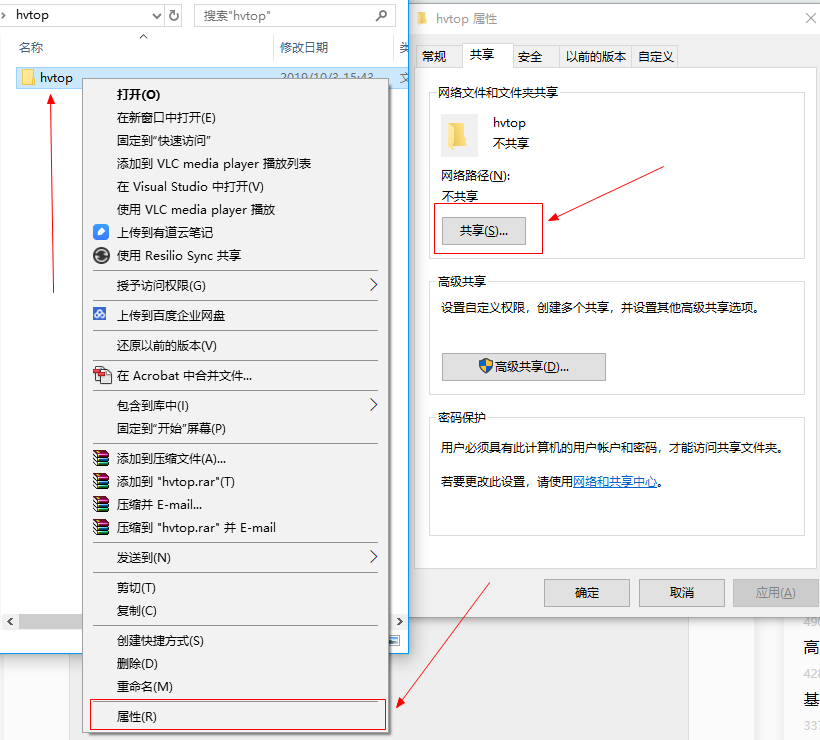
圖1:Windows共享設置
2.由于我們希望設置的是無密碼的共享,所以這里共享給Everyone即可。
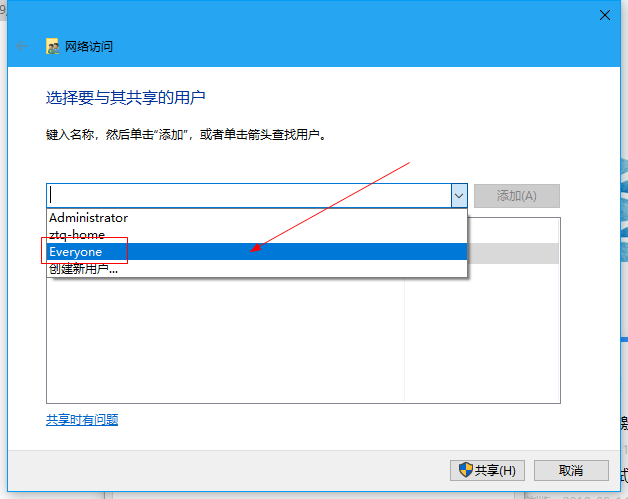
圖2:共享給Everyone
3.將“Everyone”用戶的權限設置為”讀取/寫入”。
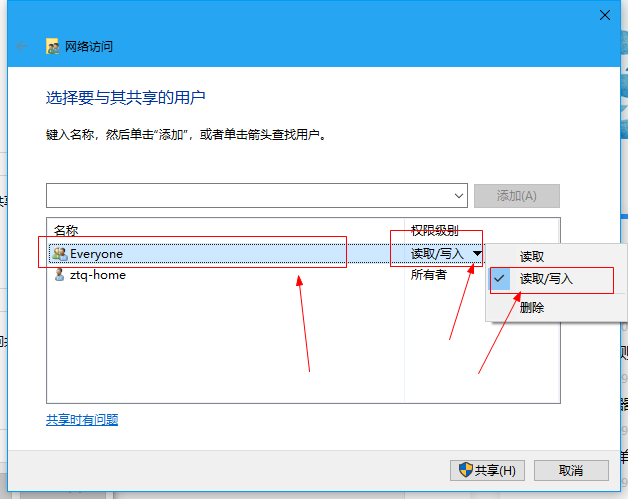
圖3:設置Everyone共享權限
設置文件夾權限
1.切換到 “屬性”——“安全” 標簽,點擊“編輯”修改權限,點擊“添加”輸入“Everyone”,點擊“檢查名稱”,無誤的話會自動添加下劃線,點擊“確定”。
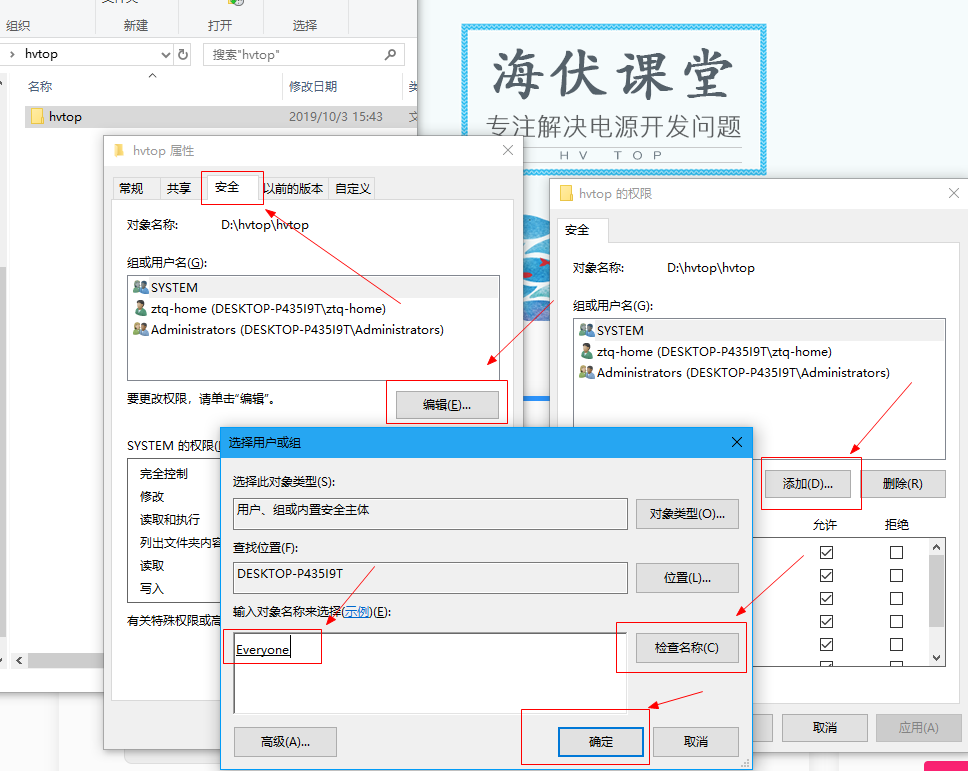
圖4:設置安全選項卡添加Everyone用戶
2.賦予“Everyone”用戶 “完全控制”權限。
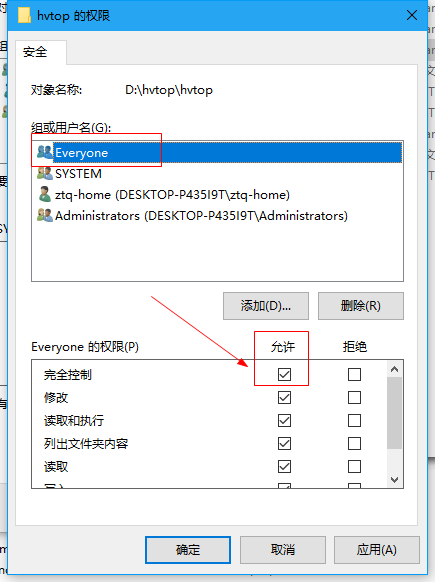
圖5:Everyone完全控制權限
設置無密碼訪問
1.在“狀態欄”——”網絡“圖表上點擊右鍵,打開“網絡和Internet”設置,點擊“網絡和共享中心”
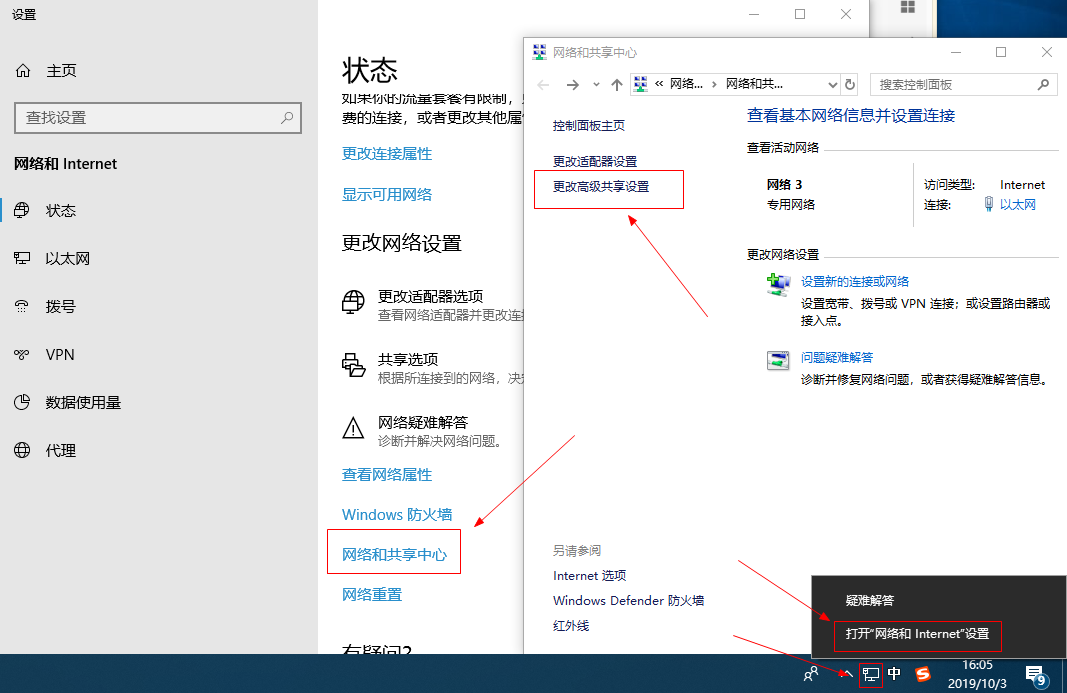
圖6:打開網絡和共享中心
- 展開“所有網絡標簽”點擊關閉“密碼保護共享”點擊“保存更改”來使設置生效。
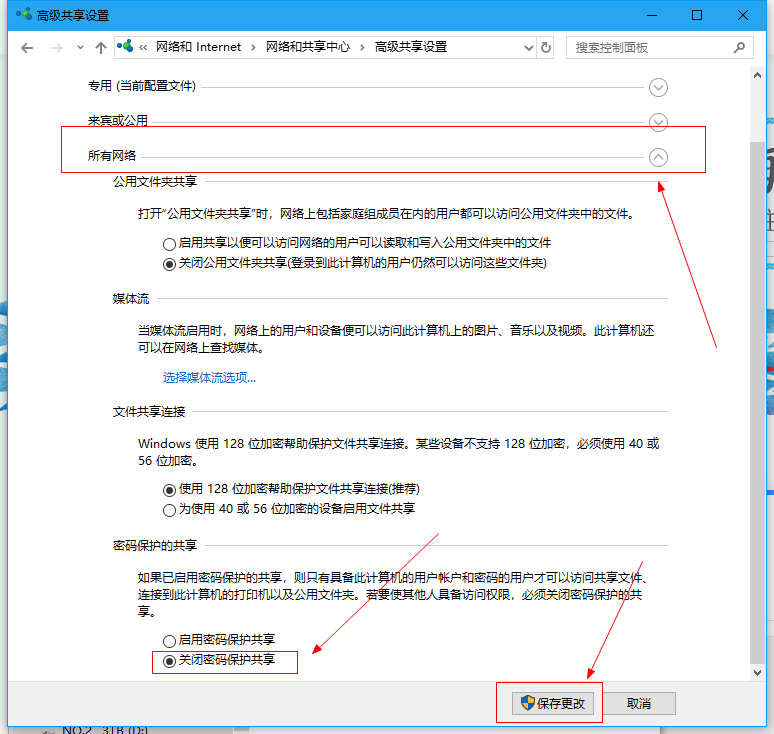
圖7:保存使設置生效
測試
執行完上述操作之后,使用另一臺電腦在“網絡” —— “地址欄”中輸入“目標電腦IP”看看能否看到共享文件夾,如果可以正常訪問,并且可以寫入文件的話說明共享設置成功,否則請繼續執行下文的操作。
使用批處理腳本修復共享
下載解壓后,鼠標右鍵點擊“okshare.bat”,選“以管理員身份運行”。感謝原作者:wnsdt
原貼地址:https://zhuanlan.zhihu.com/p/24178142
腳本下載地址:局域網共享一鍵修復19.3.13.zip
示波器添加網絡驅動
1.將示波器和電腦接入同一個局域網中。
2.裝載網絡驅動器,填寫電腦的IP、文件夾名稱等信息。
3.將圖像、波形等保存至網絡驅動器,即可實現在電腦上訪問。由于設置了無密碼共享,用戶名和密碼無需輸入。
不同品牌型號的示波器設置可能略有不同,請注意共享文件內的所以文件的文件名不能有中文字符,否則可能導致示波器無法讀取網絡存儲器中的文件,導致命名不會自動編號。
總結
本文以Windows 10版本為例進行設置,其他Windows版本設置方法基本相同。如果想實現無密碼的Windows共享設置需要滿足一下幾點:
- 文件夾已設置為共享,并且“Everyone”用戶有讀寫權限;
- 在安全選項卡中,“Everyone”對文件夾有完全控制權限;
- 網絡和共享中心中,設置“關閉密碼保護共享”;
關于安全,按照本文的設置方法,共享文件夾是完全開放給局域網的,如果需要密碼保護新建普通用戶然后按照上述方法為對應的賬戶設置“共享權限”和“安全權限”即可。
- 直覺防反峰——高壓繼電器
- 脈沖功率系統中防反峰電感的設計與仿真
- 高壓充電機防反峰電阻的設計計算
- 高壓電源在脈沖放電破碎領域的應用
- 氰化氫(HCN)激光器電源應用